A veces, Kodi puede sentarse en modo de ventana, con su administrador de tareas molesto en el camino. A continuación, enumeramos 3 métodos diferentes que le permitirán cambiar entre el modo de pantalla completa y el modo de ventana con Kodi.
IPVanish: la mejor VPN de Kodi
Antes que empecemos
Esta web recomienda encarecidamente que utilice una VPN cuando utilice Kodi. IPVanish es una de las únicas VPN de primer nivel y está diseñada específicamente para usuarios de Kodi. Funciona en casi todos los dispositivos, incluido Amazon Fire Stick. Como se indica en su sitio, el uso de IPVanish:
- Enmascare su dirección IP y oculte sus hábitos de transmisión.
- Evite que su ISP lo espíe.
- Haga que su presencia en línea sea anónima.
- Permita el acceso a complementos y contenido bloqueados de otros países.
Atajo de teclado para cambiar entre pantalla completa y ventana
Estos atajos de teclado funcionan con un teclado estándar de Windows y también con la mayoría de las demás aplicaciones. Con la ventana de Kodi abierta, mantenga presionada la tecla ALT (que se encuentra en la parte inferior izquierda de su teclado) y presione ENTER. Esto debería obligar a Kodi a cambiar a una vista de ventana y hacer que la barra de tareas vuelva a estar a la vista.
Cambiar entre ventanas con un atajo de teclado
En lugar de cambiar entre una vista de ventana y pantalla completa, este método mantendrá Kodi en pantalla completa, sin embargo, le permitirá cambiar a otras ventanas que tenga abiertas actualmente. También funciona en cualquier otro programa y es especialmente útil para software de pantalla completa.
Mantenga presionada la tecla ALT (parte inferior izquierda del teclado) y presione TAB (parte superior izquierda del teclado). No sueltes ALT después de presionar TAB. Sus ventanas abiertas aparecerán en una interfaz, use TAB para seleccionar una y suelte ALT para abrirla. Use esto para volver a Kodi.
Deshabilitar el modo de pantalla completa en la configuración de Kodi
Siga estos pasos desde el Estuario de piel de Kodi predeterminado
- En la pantalla de inicio de Kodi, seleccione el icono de engranaje en la parte superior central de la pantalla para abrir el menú de configuración.
- Busque «Configuración del sistema» y selecciónelo.
- En la sección Pantalla a la izquierda, busque «Modo de pantalla» a la derecha.
- Navegue por las opciones y cambie a «Ventana».
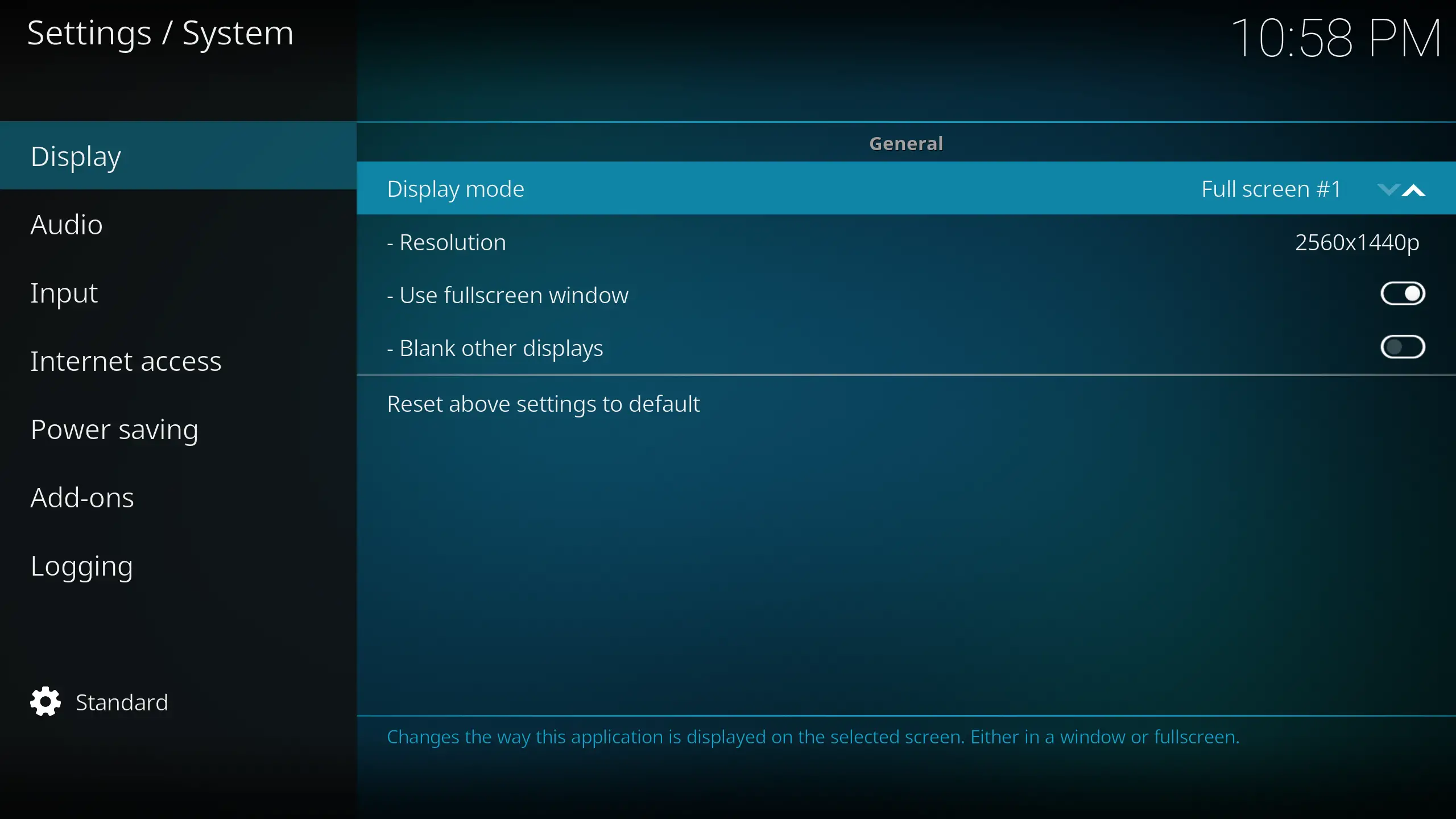
Cambiar el modo de visualización entre pantalla completa y ventana








